










Категория: Инструкции
Восстановление с бэкапа MTK Droid Tool
Для восстановление нам потребуется :
1. MTK Droid Tools
2. SP_Flash_Tool
3. Adb драйвера (для работы в MTK DT) (Могут и не пригодится, у пользователей могут автоматически установится а могут и не ставится.)
4. Драйвера(со страницы SP Flastool (Могут и не пригодится, у пользователей могут автоматически установится а могут и не ставится.)
И так преступаем :
1. Запускаем MTK Droid tool
2. Переходим на вторую вкладку "root. backup. recovery"
3. Клик по кнопке "Подготовить блоки для Flash Tool"
4. Указываем на филе "files.md5" (папка .../backups/*имя сохранной прошивки*/files.md5)
5. Ждем надписи "--- копирование завершено ---" и закриваем MTKdroidTools
6. Запускаем Flash_tool.exe
7. Клик по кнопке "Scatter-loading" и выбираем филе .../backups/*имя сохранной прошивки*/!Files_to_FlashTool/MT6589_Android_scatter_emmc.txt
8. ОБЯЗАТЕЛЬНО!!снимаем птичку с preloader
9. Нажимаем Download
10. Подключаем телефон в выключенном режиме.
11. Начинается прошивка.
12. По успешному завершению появиться зеленый круг по центру экрана.
13. Запускаем телефон.
Сообщение отредактировал evgenles - 01.03.14, 17:29
I Вариант. Clock-Work-Mod
В шапке есть ссылка на сам CWM и его установку.
После установки.
1. Загружаемся в CWM(Как войти в рекавери )
2. Заходим в раздел backup and restore жмете на backup соглашаетесь и ожидаете создания бэкапа.
Восстановление происходит так же из CWM в backup and restore --> restore
II Вариант. MTK Droid Tools
1. MTK Droid Tools - устанавливаем.
2. Устанавливаем adb драйвера
3. Получаем root одним из способов на телефоне(см шапку)
4. Подключаем телефон в режиме отладки к компьютеру, нажимаете root(shell root) в MTK Droid Tools
5. Переходим на вкладку root, boot,recovery. нажимаете backup и ожидаете.
Восстановление. Инструкция по восстановлению с бекапа MTK Droid Tool через SP Flashtool
Сообщение отредактировал evgenles - 01.03.14, 17:32
1. Сим карты вынуть с смартфона.
2. Зайти в инженерное меню *#*#3646633#*#*
3. Connectivity =>CDS Information=> Radio Information=> Phone 1=>
4. В верхней строке, после надписи AT+ и введите EGMR=1,7,”" Передвиньте курсор между кавычками “” после чего необходимо ввести 15 цифр вашего IMEI.
5. Подтвердите ваш выбор нажав на кнопку SEND AT COMMAND
Лучше нажать пару раз(не всегда срабатывает)
Phone 2=>
6. В верхней строке, после надписи AT+ и введите AT+EGMR=1,10 и по аналогии.
7. Перезагружаем, проверяем *#06#
8. Вставляем сим карты
Сообщение отредактировал evgenles - 01.03.14, 17:33
Прошивка, основанная на официальную(для SP_Flashtool)
1. Разархивировать архив в любое место на компьютере.
2. Запустить SP_Flastool.
3. Клик по кнопке "Scatter-loading" и выбираем файл MT6589_Android_scatter_emmc.txt (находиться там, куда вы распаковали архив)
4. ОБЯЗАТЕЛЬНО!!снимаем птичку с preloader
5. Нажимаем Download
6. Подключаем телефон в выключенном режиме.
7. По успешному завершению появиться зеленый круг по центру экрана.
8. Отключаем телефон от компьютера.
9. Заходим в режим Fastboot( зажимаем клавишу громкости минус и power)
10. Нажимаем clear eMMC
11. Перезагружаем телефон.
1. Установлен root
2. Поменяны местами памяти (внутренней считается SD карта)
3. Практически полностью русифицированная ( полезна для китайских\китайско-английских версий телефона(таких как некоторые версии OINOM)
4. Больше ничего не изменено, чистая прошивка от Sigma PQ22
1. У некоторых пользователей после перепрошивки начал дергаться экран
Решение. В меню для разрабов поствил галки отключиить аппаратное наложение, ускорить работу гпу, включить 4хMSAA. Дёргания вроде прекратились. спасибоpeligroso
P.S. После установки лучше всего поставить офф обновление с исправлением некоторых багов (Sigma X-treme PQ22 - Прошивка (OS 4.2.1) (Пост #30310057) )
Сообщение отредактировал evgenles - 04.06.14, 09:44
Причина редактирования: добавил P.S.
Думаю можно попробовать сделать свою заставку и заменить штатный с помощью рут эксплорера. Лежит по пути system/media/bootanimation.zip или как вариант сделать zip апдейт и впихнуть в систему через CWM. Главное чтобы разрешение подошло будущей анимации. Там всего две папки с картинками (формат png, не знаю есть ли какие-то требования по сжатию и формату) и файлик desc.txt
Прикрепил от своего. Хотя есть мысль сделать что-нибудь по оригинальней.
Сообщение отредактировал evgenles - 01.03.14, 18:11
Получение root-прав genzzu. Перед установкой новой верии через настройки приложении СТЕРАЕМ ДАННЫЕ СТАРОЙ И УДАЛЯЕМ ЕЕ! Скачиваем последнию версию в шапке. Framaroot Устанавливаем, заходим в настройки приложений перемещаем во ВНУТРЕННИЮ ПАМЯТЬ. запускаем приложение жмем на последний внизу списка вариант root, появляется сообщение о получении root-прав, перезагружаем смартфон. ROOT ПОЛУЧЕН! К стати, чтоб установленные приложения на нашем глюковатом смарте работали корректно и запускались автоматически после перезагрузок, ставить их нужно во внутреннию память!
Сообщение отредактировал tomsk-2005 - 01.03.14, 06:03
peligroso @ 02.03.2014, 20:21
прошился на кастом от евгенлеса. Дёргается экран как в старом мониторе. А вот бэкап мой, к сожалению, оказался мёртвым. Где взять сток, кто знает? Кстати, мой аппарат именован OINOMU LMV9.
при запуске? вы clear eMMc не сделали. а в своем бэкапе вы блоки для flashtool подготовили?
evgenles @ 23.02.2014, 17:54
9. Заходим в режим Fastboot( зажимаем клавишу громкости минус и power)
10. Нажимаем clear eMMC
evgenles @ 10.02.2014, 21:27
1. Запускаем MTK Droid tool
2. Переходим на вторую вкладку "root. backup. recovery"
3. Клик по кнопке "Подготовить блоки для Flash Tool"
4. Указываем на филе "files.md5" (папка .../backups/*имя сохранной прошивки*/files.md5)
5. Ждем надписи "--- копирование завершено ---" и закриваем MTKdroidTools
Сообщение отредактировал evgenles - 02.03.14, 21:34
бэкап делал из-под рекавери. дроид тулс отказался делать его. запустился телефон, но экран дергается. сейчс еще раз попробую.
upd
перешился еще раз. экран тоже дёргался. В меню для разрабов поствил галки отключиить аппаратное наложение, ускорить работу гпу, включить4хMSAA. Дёргания вроде прекратились. буду дальше наблюдать.
Сообщение отредактировал peligroso - 02.03.14, 21:39
С помощью вот этого патча, решил проблему смены мак-адресов, но как не подключался смарт к инету, так и не хочет. работаю далее.
upd
как я понял из своих поисков, маки на наши тела начинаются на 00:08:22:ХХ:ХХ:ХХ, к чьей-то сети открытой я подрубился. теперь пытаюсь к своему роутеру прикрепиться.
Ежели всё норм будет, выложу правленный патч
Сообщение отредактировал peligroso - 03.03.14, 00:03
Победил наконец-то! Сколько времени промучался. Прилагаю исправленный фикс. У меня всё отлично работает. Надеюсь, ваши проблемы тоже решит
Мне хотя и не нужен постоянный mac но после апдейта ничего не изменилось, mac так же меняется при включении вайфая.
Мне помогло, теперь железный мак и наконец-то инет на смарте.
З.Ы. Думаю, что каждому владельцу смарта надо править патч под себя. Включить вафлю, посмотреть мак-адрес 00:08:22:ХХ:ХХ:ХХ и вместо этих ХХ вставить свои данные. В фиксе править файл \data\nvram\APCFG\APRDEB\WIFI. Как править описано в шапке(Sigma X-treme PQ22 - Обсуждение (Пост #29770911) Не забудьте сохранить и перепаковать архив.
.
Пойду теперь свой второй тел ковырять Snopow M8, у него такая же проблема.
Сообщение отредактировал evgenles - 12.03.14, 16:02
Только где-бы \"Modem Database\" и \"AP Database\" взять эти
В Opera на странице только вопрос )) Chrome норм показал.
Насчёт дров: может быть имеются в виду файлы из nvram типа WIFI, которые мы правим?
upd
Modem Database брать в папке system\etc\mddb\BPLGUInfoCustomAppSrcP_MT6589_S00_MOLY_WR8_W1248_MD_WG_MP_V7
Покурил форумы касательно apdb_mt6589_s01_main2.1_w10.24, походу он подойдет от любого тела на MTK6589. На всякий случай, забрать можно тут
upd
Сравниваю прошивки от других смартов. Во многих нет apdb_mt6589_s01_main2.1_w10.24, а у некоторых ещё и нет BPLGUInfoCustomAppSrcP_MT6589_S00_MOLY_WR8_W1248_MD_WG_MP_V7, а вафля работает. Значит есть ещё какие-то секреты
Сообщение отредактировал peligroso - 03.03.14, 18:42
maxolett @ 27.02.2014, 05:33
алилуйа прошился бекапом от evgenles и OINOM превратился в SIGMA вроде все работает.
Тоже самое сделал со своим OINOM, очень не стабильно работает "родная" прошивка. Один раз в день зависал с черным экраном.
В качестве Sigma вторые сутки стабильная работа. Отличия только в экране загрузки (уже можно и это вернуть) и у сигмы лучше русификация. Значок bluetooth немного другой. D
В остальном отличий нет (не нашел).
привет форуму. короче слил я бекап с русифицированного OINOM и залил в другой OINOM прошитый до этого бекапом от SIGMA. различия: заработал таймер включения\выключения по графику. ( на бекапе от сигмы работало только выключение ) появился файл bootanimation.zip на своем месте (в бекапе от Sigma у меня его не было ) вроде смарт стал пошустрей. русификация с китайским акцентом и несколько пунктов все равно на английском. правда в бекапе Oinom отсутствуют разделы EBR1 и EBR2 вернее они пустые. что это за разделы я не знам.
Сообщение отредактировал maxolett - 08.03.14, 01:18
Телефон поставляется в картонной коробке черного цвета, на лицевой панели которой можно увидеть название устройства и то, как он выглядит. На левом боку нанесены технические характеристики Sigma IP67, на нижней боковине – объяснение каждой из степеней защиты: от пыли, ударов и влаги. Заметим, что вся имеющаяся информация написана на украинском языке.



Внутри коробки мы обнаружили телефон, аккумулятор, проводную гарнитуру с клавишей ответа на звонки, сетевой адаптер на 0,5 А, USB-кабель и скрепку для откручивания крепежных винтов расположенных на тыльной панели. Кроме этого, в комплекте присутствует инструкция по эксплуатации и гарантийный талон.
Дизайн и эргономичностьМодель поставляется в четырех различных расцветках – черной, черно-серой, черно-оранжевой (как у нас) и цвета хаки. На наш взгляд, устройство подобного типа должно быть как можно ярче, чтобы в случае чего, его было легче найти.
Материал боковин – резина с рисунком протектора в виде елочки. На торцах используется тот же материал, но уже с другим узором, в виде поперечных насечек. Съемная задняя панель выполнена в том же стиле и цвете что и боковины и торцы корпуса. В ее центре красуется большой логотип Sigma mobile, а вверху по краям – две шляпки крепежных винтов. Чтобы снять крышку нужно воспользоваться комплектной скрепкой. Под ней расположен аккумулятор емкостью 1700 мА*ч, на котором, как и на коробке, украинским языком нанесена ознакомительная информация. Под аккумулятором расположены три слота, два для SIM-карт и один для карт памяти. Кроме этого на корпусе телефона есть клавиши регулировки громкости, фонарик, камера, гнездо для наушников и дата-кабеля (прикрыты заглушкой). Крепления для ремешка не предусмотрено.





На лицевой панели расположен 2-дюймовый дисплей с разрешением 176х220 точек, круглая навигационная клавиша с вписанной в ее центр кнопкой подтверждения, а также шесть функциональных клавиш по сторонам от нее: включение фонарика, вход в меню с сообщениями, клавиша приема звонков, кнопка возврата назад, кнопка запуска камеры и клавиша отбоя. Под ними расположены 12 цифровых клавиш включая символы * и #. Удержание последней переводит телефон в виброрежим, а удержание клавиши * блокирует клавиатуру. Все кнопки разнесены друг от друга ровно настолько, чтобы ими можно было пользоваться вслепую. Срабатывание навигационной клавиши сопровождается характерным щелчком. Включить фонарик можно даже при заблокированной клавиатуре.







Телефон весит не так уж и много, 140 грамм, но его толщина выбивается за рамки привычного. Двадцать миллиметров ощущаются очень хорошо. С другой стороны, это же придает чувство того, что в руке нечто ценное. Качество сборки отличное. После нескольких падений, бросков в снег и прочих испытаний, корпус остался таким же, как из коробки.



Людям, привыкшим к широким способностям смартфонов, совершенно не стоит рассматривать Sigma IP67 как альтернативу. Возможности телефона достаточно скромны. С одной стороны, есть такие неотъемлемые атрибуты как телефонная книга, сообщения, календарь, калькулятор, МР3-плеер и видеоплеер, диктофон, FM-приемник, фото и видеокамера, но с другой, ожидать от них чего-то большего, нежели необходимый минимум, не стоит.





Например, каждая ячейка телефонной книги может хранить один номер на абонента, а передача контактов с другого устройства через Bluetooth не приводит к желаемому результату, телефон не воспринимает формат данных. В итоге, вносить контакты приходится вручную либо использовать в качестве носителя SIM-карту.







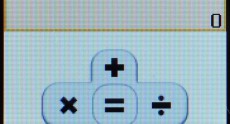
Главное меню телефона выполнено в виде матрицы 3х3 с анимированными иконками. Первое место занимает «Журнал звонков». За ним идут «Контакты», «Файловый менеджер», «Органайзер», «Сообщения», «Музыка», «Браузер», «Камера» и «Настройки». Телефон поддерживает Java-приложения, что в виду его скромных возможностей, можно считать за плюс.
За время теста, а это десять дней активного использования, нам так ни разу и не пришлось заряжать аккумулятор телефона. В течение этого срока было совершено более часа исходящих звонков и получено примерно столько же входящих. Общее число текстовых сообщений составило 35 штук. Несколько раз включались камера и музыкальный проигрыватель. Результат недостижимый для смартфона.
При подключении к ПК, если в телефоне установлена карта памяти, устройство распознается как съемный накопитель. Так что копировать файлы в телефон и из телефона не составляет труда.
Камера с разрешением 1,3 МП позволяет записывать видео с разрешением 320х240 точек. Качество фото и видео низкое, в этом плане у Sigma mobile X-treme IP67 выигрывает любой смартфон.





Громкость динамиков, разговорного и мультимедийного, высокая. Вряд ли вам когда-либо придется использовать максимально возможную громкость мелодии вызова. Это же относится и к разговорному динамику. Качество передачи речи хорошее, собеседника отчетливо слышно даже в тех местах, где другие устройства начинают терять связь. В режиме ожидания работают обе SIM-карты, но поскольку радиомодуль один, принимать звонки можно только по очереди.
Пользоваться клавиатурой удобно, ход кнопок небольшой и мягкий, с отчетливым щелчком при срабатывании.
Телефон Sigma mobile X-treme IP67 вполне оправдывает возложенные на него ожидания. Ему не страшны любые погодные условия и экстремальные ситуации. Он ловит сеть там, где другие устройства начинают пасовать. Он без труда выдерживает неделю активного использования или две недели в режиме ожидания. В нем громкие динамики. Конечно, пользователям, привыкшим к смартфонам, функциональность телефона может показаться недостаточной, но вряд ли кто-то будет использовать Sigma mobile X-treme IP67, как основное устройство. Вероятней всего, его будут доставать из коробки в тех случаях, когда брать с собой дорогой смартфон опасно, а читать почту и новости из социальных сетей просто нет необходимости и желания.
Понравилось
+ Пыле- влагозащищенный корпус по стандарту IP67
+ Ударопрочные свойства корпуса
+ Громкие динамики
+ Качество приема сети
+ Автономность
+ Наличие расцветок на любой вкус
+ Доступность
+ Поддержка двух SIM-карт
+ Наличие фонарика
Не понравилось
— Урезанные возможности телефонной книги
— Качество камеры
Телефон Sigma mobile X-treme IP67 Dual SIM предоставлен для тестирования компанией DF Plus, www.difoplus.com.ua
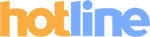
Приветствуем на droidium.ru. Раз уж Вы находитесь на этой странице, то хотите узнать как сделать скриншот на Sigma mobile X-treme PQ22. Скриншоты на планшете или телефоне может понадобиться сделать для разных целей. Это может быть скриншот какого-либо приложения или игры, или же скриншот настроек телефона. В данной инструкции мы расскажем, как сделать скриншот экрана на телефоне Sigma mobile X-treme PQ22 и постараемся рассмотреть все возможные способы.
Стоит заметить, что мы предложим несколько дополнительных возможных вариантов получения скриншота. Просто чтобы Вы знали все варианты, как сделать скрин на Android гаджетах. В будущем может пригодиться.С эволюцией версии операционной системы делать скриншот на Андроиде стало гораздо проще поскольку разработчики уже предусмотрели такую возможность. Начиная с 4-й версии операционной системы Андроид разработчики сделали доступным получение скриншота с помощью клавиш устройства. А поскольку на вашем Sigma mobile X-treme PQ22 должен быть установлен Android 4.2, то сейчас мы расскажем, как просто сделать скрин на этом телефоне.
Как сделать скриншот экрана на телефоне Sigma mobile X-treme PQ22Для того чтобы сделать скриншот на Sigma mobile X-treme PQ22 нужно нажать сначала кнопку уменьшения громкости, а затем зажать кнопку включения !телефона. Вот эти кнопки на примере удобной фотографии Sony Xperia:

К сожалению, не все производители пошли по этой удобной схеме. Например на некоторых устройствах Samsung и HTC скриншоты делаются по другому. У них скриншот экрана делается сочетанием клавиш ‘Домой’ и ‘Назад’, либо кнопками ‘Включение’ и ‘Домой’. Или же комбинация клавиш ‘Блокировка’ и ‘Домой’.
Где хранятся скриншоты экрана после того, как они сделаны? После создания снимка экрана у многих наверняка появляется вопрос, куда сохраняются скриншоты на Sigma mobile X-treme PQ22. После того, как снимок экрана на Sigma mobile X-treme PQ22 сделан он попадает в определенную папку в системе. Эта папка может называться ‘Фото’, ‘ScreenCapture’ или ‘Screeenshots’. Обычно изображения сохраняются в папку /sdcard/Screenshots или sdcard/Pictures/Screenshots, но если карта памяти не установлена, то ищите нужную папку во внутренней памяти смартфона. На этом наша инструкция окончена. Если будут какие-то вопросы или трудности в создании скриншотов, пожалуйста оставляйте комментарии.

Обновленная инструкция: Как сделать скриншот на Sigma mobile X-treme PQ22 Скачать
Мобильные телефоны Sigma - это простота в функциях, надежность и доступность в работе, доступные цены.
Модель Sigma mobile Comfort 50 - это удачное сочетание стильного дизайна, доступного функционала, удобства в использовании, невысокой цены.
Данный аппарат идеально подойдет для людей, которые ценят простоту, небольшой- но продуманный набор функций, яркий контрастный монохромный экран- позволяющий по долгу обходится без зарядного устройства.
В меню телефона Sigma mobile Comfort 50, Вы не найдете ничего лишнего - лишь только небольшая телефонная книга, будильник, фонарик, FM-приемник, календарь, калькулятор, а также дополнительная функция SOS - для которой отведена отдельная кнопка. Все это делает Sigma mobile Comfort 50 просто незаменимым для пожилых людей, детей.
Позаботившись о Ваших близких, в мобильном телефоне Sigma mobile Comfort 50 предусмотрена кнопка SOS - которая является программируемой на 5 номеров - в случае (экстренном и непредусмотренном) нажатия - включается громкая связь и автодозвон - до тех пор пока один из 5 номеров не даст ответа.
Аппарат Sigma mobile Comfort 50 имеет большие, удобные кнопки, контрастный экран, а стильный дизайн и простота форм - делают его простым в использование и очень привлекательным!
Благодаря громкому динамику и встроенному вибро - телефон Sigma mobile Comfort 50 исключает возможность пропущенных звонков! Будьте всегда мобильными и на связи!
Sigma mobile Comfort 50 - мы позаботились о Ваших близких, а Вы?

ПОМОГИТЕ ПОЖАЛУЙСТА!!!!!! ПОДСКАЖИТЕ ПАРОЛЬ ДЛЯ СБРОСА ДО ЗАВОДСКИХ НАСТРОЕК!!!!!?

В настройках отсутствуют функции изменения мелодии вызова, смс, будильника, включение виброзвонка и т.д. вплоть до отмены голосового ввода цифр. Да и радио не могу настроить, кроме шума - ничего. Посоветуйте, пожалуйста, что делать?


Я купив телефон Comfort 50 Slim для свого дідуся. В нього дуже поганий зір і користуватися звичайним телефоном йому важко. В процесі користування виявилися такі важливі недоліки:
- Заплутаний інтерфейс, в якому важко розібратися. Наприклад, червона кнопка "завершити зв’язок/повернутись на головний екран" в деяких, але не у всіх, налаштуваннях використовується для перемикання значень (наприклад, в меню встановлення будильника —- увімкнути/вимкнути будильник).
- Список контактів ("телефонна книжка") поруч з іменем вибраного контакту показує його номер, ще й читає цей номер уголос. Для чого? Мій дідусь не запам’ятовує номерів, а шукає імена в списку контактів. Натомість ім’я+номер займає дві третити екрану. Можна відключити читання номерів уголос, але їх відображнення відключити неможливо.
- Виявилося, що дрібних індикаторів на екрані (батарея, рівень сигналу, той же будильник) дідусь усе одно не бачить.
- Посібник користувача надруковано дуже дрібним шрифтом, старій людині прочитати його, а, тим більше, розібратися в ньому майже неможливо.
- Екран дуже яскравий, але має невисоку контрастність. Тому чорні літери на білому чи жовтому фоні виглядають сірими.
Висновок: для старих людей, які мають проблеми з зором та не звикли до сучасної техніки, цей телефон не годиться. Втім, більшість із вказаних мною недоліків можна виправити, змінивши програмну прошивку.